ue编辑器是一套功能强大的文本编辑器,可以编辑文本、十六进制、ASCII 码,可以取代记事本,内建英文单字检查、C++ 及 VB 指令突显,可同时编辑多个文件,而且即使开启很大的文件速度也不会慢。
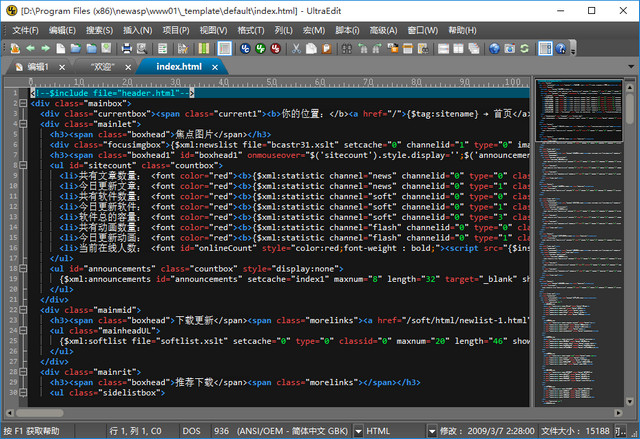
ue编辑器怎么用
我们将这两个文本文件组成一个UltraEdit的工程文件A.prj。当每次完成编辑修改并保存,进入相应的IDE后,会触发IDE的源码重载动作,继续开发流程。很明显,这是一个单一文本编辑环境的源码开发方式。
一. 高亮语法显示无论是C语言还是Verilog硬件描述语言,都有其自己的关键字和语法,当关键字被突出显示的时候,其语法也就被显示出来了。在UltraEdit中,通过关键字的着色来实现语法显示。哪些关键字需要着色,着何种颜色,你都可以自己定义。
二. 函数列表和显示折叠C语言和许多高级语言的结构化都是以函数的形式来构建的,当你的视点越高时,越能从整体上把握你的系统框架,而不是每一个函数的细节, 这似乎是宏观和微观的关系。在UltraEdit中,函数列表可以更好地把握系统框架,更快速地进入函数的细节。而显示折叠可以将C语言中的代码块折叠起 来,进而掩盖这些被折叠部分的细节,从而突出了未被折叠的部分,使其成为被关注的焦点。
三. 拆分显示有时候在同一个程序中,有两个部分需要被同时关注或修改,如果这两部分在程序中的位置相距较远,于是修改起来较麻烦。在UltraEdit中,可以进行拆分显示,你将可以同时看到程序中的两个部分,并在一个屏幕中对这两个部分分别修改和编辑。
四. 行号显示开发过程中,IDE有时会给出一些提示信息,告诉你程序中某行存在语法错误,有些IDE会进行位置关联,如果使用UltraEdit,可以直接通过行号显示来快速定位修改。
五. 列标记显示 与行号显示相仿,列标记显示用来快速定位文本的列对齐,当然,用来提高程序的美观也是大有用处的。
六. 快捷键设置设计师都有各自的特点,因而对工具的使用也将各有偏好。UltraEdit提供了个性化的途径,你可以通过“高级”》“配置”》“键盘映射”来设置快捷键。
七. 语法着色设置 语法着色设置也是一条个性化的途径,UltraEdit通过修改WORDFILE.TXT文件来定义关键字,通过“高级”》“配置”》“语法着色”来设置颜色。
以上就是UltraEdit编辑器简要使用方法,大家看明白了吗?
∨ 展开

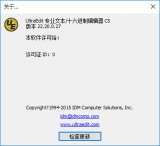

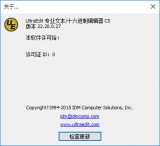

 Kate高级文本编辑器
Kate高级文本编辑器 核桃编程
核桃编程 Thonny Python编程工具
Thonny Python编程工具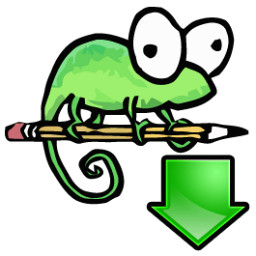 Notepad++ 64位中文版
Notepad++ 64位中文版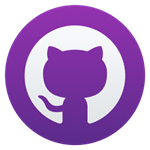 GitHub Desktop最新版2024
GitHub Desktop最新版2024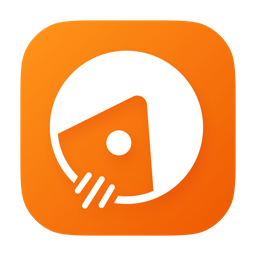 Apipost测试
Apipost测试 Wordpress中文免费
Wordpress中文免费 DevEco Studio
DevEco Studio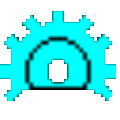 OtoStudio自主编程
OtoStudio自主编程 ADT Plugin for Eclipse最新版
ADT Plugin for Eclipse最新版 Lua for Windws
Lua for Windws RubyInstaller for Windows
RubyInstaller for Windows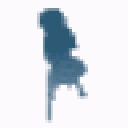 AVG MAKER DS 游戏制作工具
AVG MAKER DS 游戏制作工具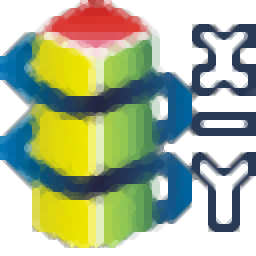 Delta WPLSoft软件
Delta WPLSoft软件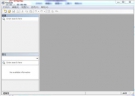 ResEdit资源编辑器
ResEdit资源编辑器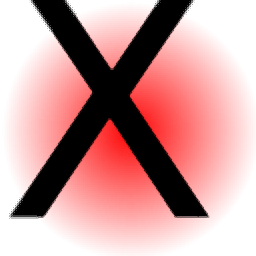 QXmlEdit
QXmlEdit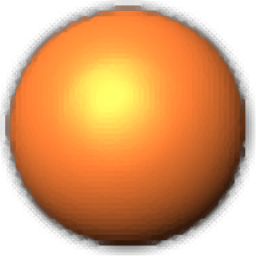 VbsEdit
VbsEdit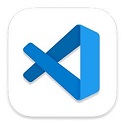 Visual studio code Mac版
Visual studio code Mac版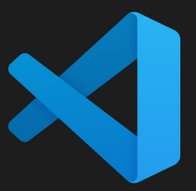 Visual Studio Code 64位编辑器
Visual Studio Code 64位编辑器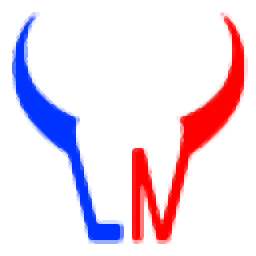 蓝牛源码管理助手
蓝牛源码管理助手
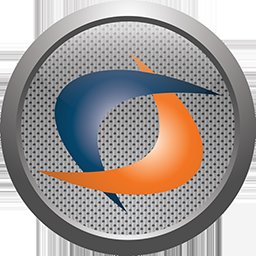
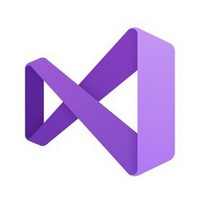
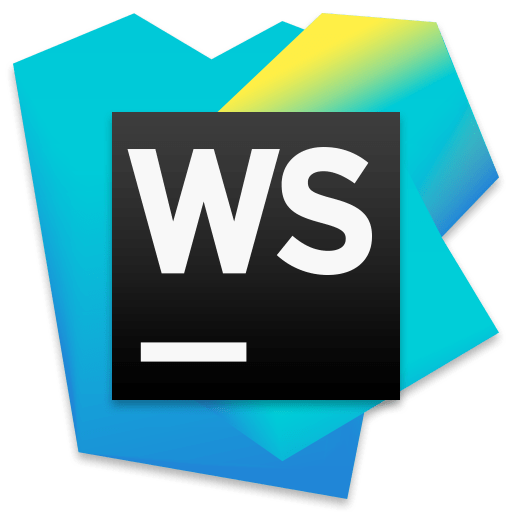


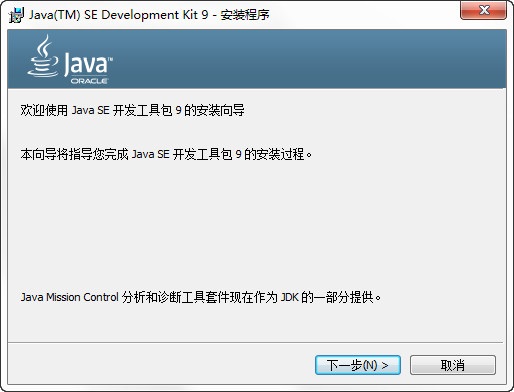
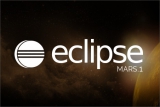
 HTML编辑器合集
HTML编辑器合集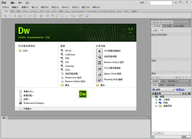 Adobe Dreamweaver CS6中文精简版
Adobe Dreamweaver CS6中文精简版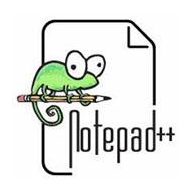 Notepad++中文版
Notepad++中文版 Editplus中文版
Editplus中文版 EverEdit(文本编辑器)
EverEdit(文本编辑器) Geany文本编辑器
Geany文本编辑器 EditPlus编辑器
EditPlus编辑器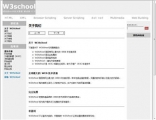 W3CSchool菜鸟教程
W3CSchool菜鸟教程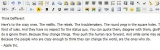 KindEditor(HTML编辑器)
KindEditor(HTML编辑器) C+编译器
C+编译器 c语言学习宝典
c语言学习宝典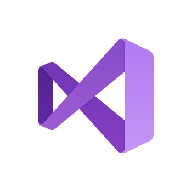 Microsoft Visual Studio 2005 SP1
Microsoft Visual Studio 2005 SP1 Microsoft Visual Studio 2008
Microsoft Visual Studio 2008 C语言编译器IDE
C语言编译器IDE c语言学习宝典免费版app
c语言学习宝典免费版app Eclipse Kepler
Eclipse Kepler c语言编程学习
c语言编程学习 C语言二级题库
C语言二级题库 代码编辑器
代码编辑器 龙博代码编辑器
龙博代码编辑器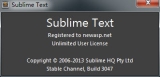 Sublime Text 3汉化版
Sublime Text 3汉化版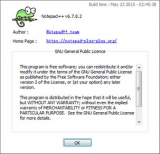 notepad++正则表达式
notepad++正则表达式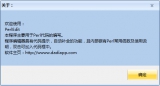 PerlEdit代码编辑器
PerlEdit代码编辑器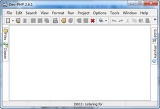 Dev-PHP IDE(简单PHP编辑器)
Dev-PHP IDE(简单PHP编辑器)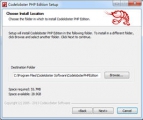 CodeLobster PHP Edition Pro(PHP开发工具)
CodeLobster PHP Edition Pro(PHP开发工具) Leafier(简单html编辑器)
Leafier(简单html编辑器)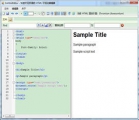 ExHtmlEditor|所见所得HTML编辑器
ExHtmlEditor|所见所得HTML编辑器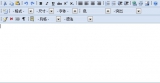 HtmlBox(HTML/XHTML编辑器)
HtmlBox(HTML/XHTML编辑器)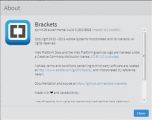 Adobe Brackets(HTML编辑器)
Adobe Brackets(HTML编辑器) RealTxt 多文本编辑器
RealTxt 多文本编辑器 TaskBuilder专业版 1.3.30 官方最新版
TaskBuilder专业版 1.3.30 官方最新版 Prepros Windows版 7.8.5 官方免费版
Prepros Windows版 7.8.5 官方免费版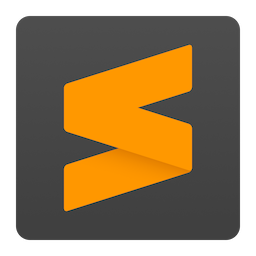 Sublime Text4 文本编辑器最新版 4.0.4143 绿色汉化版
Sublime Text4 文本编辑器最新版 4.0.4143 绿色汉化版 HBuilderX编辑器 3.6.14.20221215 官方版
HBuilderX编辑器 3.6.14.20221215 官方版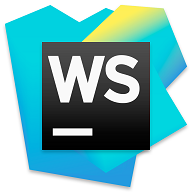 JetBrains WebStorm 2022 2022.2 官方版
JetBrains WebStorm 2022 2022.2 官方版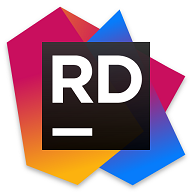 JetBrains Rider 2022 2022.2 官方版
JetBrains Rider 2022 2022.2 官方版